Correction: Code d'erreur 0x80246017 lors du téléchargement de Windows 10 Preview Build
Windows 10 est déjà disponible au téléchargement dans son premier formulaire d’aperçu technique. Il a été dit qu’au moins un million d’utilisateurs s’étaient déjà inscrits au programme Windows Insider. Mais ici nous avons les premiers problèmes.
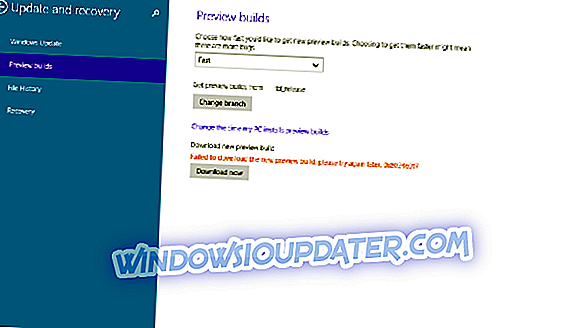
De nombreux utilisateurs s'intéressent aux caractéristiques et fonctionnalités de la prochaine version de Windows 10, mais ils ne tiennent pas compte du fait que nous parlons actuellement de la première version de prévisualisation, qui est évidemment à moitié cuite. Microsoft a conseillé à plusieurs reprises de l'installer sur une machine que nous n'utilisons pas souvent ou sur une machine virtuelle.
Voici ce qu'un utilisateur affecté a déclaré à propos du code d'erreur 0x80246017 lors du téléchargement de la version de prévisualisation Windows 10:
J'essaie de télécharger la dernière version de prévisualisation, mais lorsque je clique sur «Télécharger maintenant», le code d'erreur «0x80246017» apparaît avec le message «Échec du téléchargement de la nouvelle version de prévisualisation, veuillez réessayer ultérieurement. 0x80246017 ”. Je suis sur la version x64 de l'aperçu technique.
Comment réparer l'erreur 0x80246017?
Voici ce qu'un représentant du support technique de Microsoft a déclaré:
Vous voudrez redonner aux clés de registre des valeurs reconnues par les serveurs de mises à jour publiques et vous fournir des versions plus récentes à mesure qu'elles deviennent publiques pour Windows Insiders. Si vous avez modifié les clés de registre, voici un rappel sur ce qu'elles devraient être:
OrdinateurHKEY_LOCAL_MACHINESOFTWAREMicrosoftWindowsSelfHostApplicability
BranchName = fbl_release
ThresholdRiskLevel = low
ThresholdInternal =
ThresholdOptedIn =
Il a également ajouté que vous pouvez utiliser ces commandes à partir de l’invite de commande Admin (touche Windows + X, sélectionnez Invite de commande (Admin)).
reg ajoute «HKEY_LOCAL_MACHINESOFTWAREMicrosoftWindowsSelfHostApplicability» / v «BranchName» / d «fbl_release» / t REG_SZ / f
reg ajoute «HKEY_LOCAL_MACHINESOFTWAREMicrosoftWindowsSelfHostApplicability» / v «ThresholdRiskLevel» / d «low» / t REG_SZ / f
reg delete “HKEY_LOCAL_MACHINESOFTWAREMicrosoftWindowsSelfHostApplicability” / v “ThresholdInternal” / f
reg delete “HKEY_LOCAL_MACHINESOFTWAREMicrosoftWindowsSelfHostApplicability” / v “ThresholdOptedIn” / f
Il existe de nombreuses autres solutions proposées, mais il s’agit de la solution unique fournie par Microsoft. Je vous recommande donc de l’essayer pour voir si cela résoudra vos problèmes.
Nettoyer le PC des installations Windows précédentes
Si vous souhaitez essayer une autre solution (non officielle), vous pouvez essayer de supprimer les fichiers d'installation Windows précédents. Voici comment effectuer cette action:
- Dans la barre de recherche de votre version de Windows, appuyez sur Invite de commandes.
- Cliquez avec le bouton droit sur l'invite de commande, sélectionnez «Exécuter en tant qu'administrateur» et ouvrez-le
- Sur la ligne de commande , entrez la commande suivante: rundll32.exe pnpclean.dll, RunDLL_PnpClean / DRIVERS / MAXCLEAN et appuyez sur 'Entrée'
- Fermer l'invite de commande
- Fonction de recherche ouverte
- Tapez 'Nettoyage de disque' et ouvrez l'utilitaire Nettoyage de disque.
- Supprimer les «fichiers temporaires» et les «installations Windows précédentes»
- Redémarrez votre PC et voyez si l'erreur persiste quand vous essayez de télécharger Windows 10 Preview Build
Laissez votre commentaire ci-dessous et dites-nous comment ça s'est passé.


